U盘常见故障及检修
- 格式:docx
- 大小:18.42 KB
- 文档页数:3
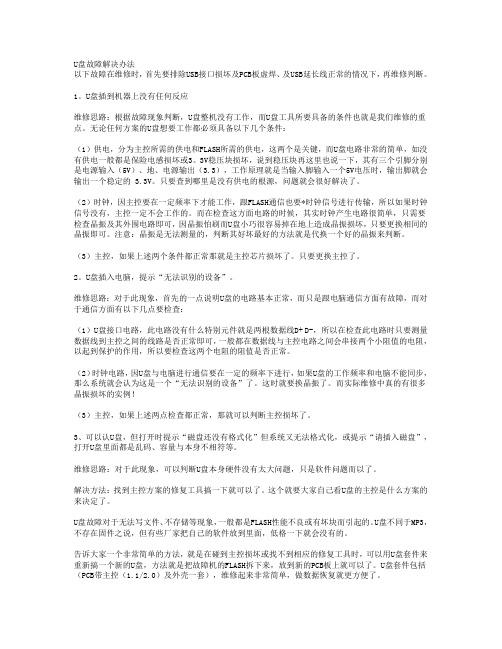
U盘故障解决办法以下故障在维修时,首先要排除USB接口损坏及PCB板虚焊、及USB延长线正常的情况下,再维修判断。
1。
U盘插到机器上没有任何反应维修思路:根据故障现象判断,U盘整机没有工作,而U盘工具所要具备的条件也就是我们维修的重点。
无论任何方案的U盘想要工作都必须具备以下几个条件:(1)供电,分为主控所需的供电和FLASH所需的供电,这两个是关键,而U盘电路非常的简单,如没有供电一般都是保险电感损坏或3。
3V稳压块损坏,说到稳压块再这里也说一下,其有三个引脚分别是电源输入(5V)、地、电源输出(3.3),工作原理就是当输入脚输入一个5V电压时,输出脚就会输出一个稳定的 3.3V。
只要查到哪里是没有供电的根源,问题就会很好解决了。
(2)时钟,因主控要在一定频率下才能工作,跟FLASH通信也要*时钟信号进行传输,所以如果时钟信号没有,主控一定不会工作的。
而在检查这方面电路的时候,其实时钟产生电路很简单,只需要检查晶振及其外围电路即可,因晶振怕刷而U盘小巧很容易掉在地上造成晶振损坏,只要更换相同的晶振即可。
注意:晶振是无法测量的,判断其好坏最好的方法就是代换一个好的晶振来判断。
(3)主控,如果上述两个条件都正常那就是主控芯片损坏了。
只要更换主控了。
2。
U盘插入电脑,提示“无法识别的设备”。
维修思路:对于此现象,首先的一点说明U盘的电路基本正常,而只是跟电脑通信方面有故障,而对于通信方面有以下几点要检查:(1)U盘接口电路,此电路没有什么特别元件就是两根数据线D+ D-,所以在检查此电路时只要测量数据线到主控之间的线路是否正常即可,一般都在数据线与主控电路之间会串接两个小阻值的电阻,以起到保护的作用,所以要检查这两个电阻的阻值是否正常。
(2)时钟电路,因U盘与电脑进行通信要在一定的频率下进行,如果U盘的工作频率和电脑不能同步,那么系统就会认为这是一个“无法识别的设备”了。
这时就要换晶振了。
而实际维修中真的有很多晶振损坏的实例!(3)主控,如果上述两点检查都正常,那就可以判断主控损坏了。

U盘常见故障和应对方法U盘是我们日常生活中经常使用的便携式存储设备,但经常也会遇到一些故障情况。
以下是一些常见的U盘故障及相应的处理方法:1.U盘无法被识别:这是比较常见的一种故障情况,可能是由于U盘接口接触不良、U盘芯片损坏、电脑USB接口问题或者U盘驱动程序丢失等原因导致的。
解决方法包括:-尝试将U盘插到另一台电脑或USB接口,看是否能够被识别。
-检查电脑的USB接口是否正常,可尝试插拔其他设备看是否能够工作。
-在设备管理器中检查U盘的驱动程序是否正常安装,如没有可以尝试重新安装或更新驱动程序。
-尝试使用一些数据恢复工具来尝试恢复数据,然后格式化U盘。
2.U盘出现“读写保护”错误:有时候我们在向U盘写入数据时会出现“写保护”错误,这可能是因为U盘芯片的机械开关被误操作或者U盘芯片本身有问题导致的。
解决方法包括:-检查U盘是否有物理开关机制,确保没有被打开。
- 在Windows系统中,可以尝试运行“磁盘清除”工具或者使用命令行工具来尝试清除U盘的只读属性。
-尝试在其他电脑上使用U盘,看是否能够正常写入数据。
-如果以上方法无效,可能需要更换一块U盘来替代。
3.U盘出现文件损坏或丢失:有时候我们会遇到U盘上的文件损坏或者丢失的情况,这可能是由于U盘格式化错误、病毒感染或者误操作等原因导致的。
解决方法包括:-使用数据恢复工具来尝试恢复丢失的文件。
-尝试在不同的操作系统下打开U盘,看是否能够恢复丢失的文件。
-使用杀毒软件来扫描U盘,确保没有病毒感染。
-尝试格式化U盘来清除错误,并及时备份数据以防止再次丢失。
4.U盘速度慢或者不稳定:有时候我们在使用U盘的时候会遇到读写速度非常慢或者不稳定的情况,可能是因为U盘芯片质量差或者存储器容量已满导致的。
解决方法包括:-尝试在不同的USB接口下使用U盘,看是否能够提高读写速度。
-检查U盘是否存储空间已满,及时清理无用文件。
-尝试使用一些优化工具来清理U盘的垃圾文件和碎片文件。
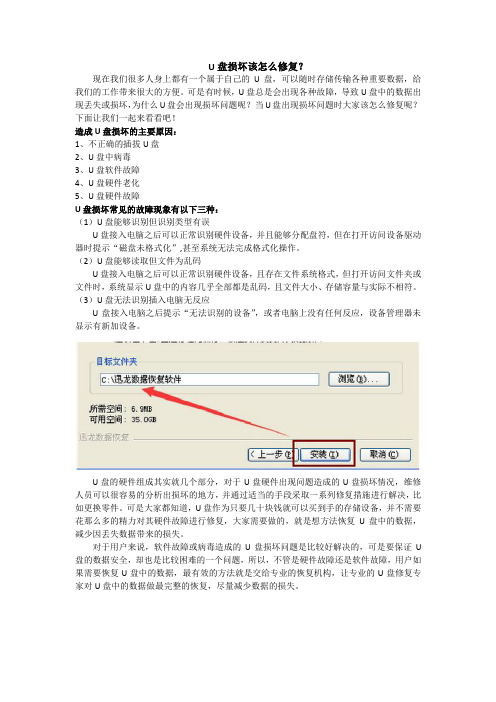
U盘损坏该怎么修复?现在我们很多人身上都有一个属于自己的U盘,可以随时存储传输各种重要数据,给我们的工作带来很大的方便。
可是有时候,U盘总是会出现各种故障,导致U盘中的数据出现丢失或损坏,为什么U盘会出现损坏问题呢?当U盘出现损坏问题时大家该怎么修复呢?下面让我们一起来看看吧!造成U盘损坏的主要原因:1、不正确的插拔U盘2、U盘中病毒3、U盘软件故障4、U盘硬件老化5、U盘硬件故障U盘损坏常见的故障现象有以下三种:(1)U盘能够识别但识别类型有误U盘接入电脑之后可以正常识别硬件设备,并且能够分配盘符,但在打开访问设备驱动器时提示“磁盘未格式化”,甚至系统无法完成格式化操作。
(2)U盘能够读取但文件为乱码U盘接入电脑之后可以正常识别硬件设备,且存在文件系统格式,但打开访问文件夹或文件时,系统显示U盘中的内容几乎全部都是乱码,且文件大小、存储容量与实际不相符。
(3)U盘无法识别插入电脑无反应U盘接入电脑之后提示“无法识别的设备”,或者电脑上没有任何反应,设备管理器未显示有新加设备。
U盘的硬件组成其实就几个部分,对于U盘硬件出现问题造成的U盘损坏情况,维修人员可以很容易的分析出损坏的地方,并通过适当的手段采取一系列修复措施进行解决,比如更换零件。
可是大家都知道,U盘作为只要几十块钱就可以买到手的存储设备,并不需要花那么多的精力对其硬件故障进行修复,大家需要做的,就是想方法恢复U盘中的数据,减少因丢失数据带来的损失。
对于用户来说,软件故障或病毒造成的U盘损坏问题是比较好解决的,可是要保证U 盘的数据安全,却也是比较困难的一个问题,所以,不管是硬件故障还是软件故障,用户如果需要恢复U盘中的数据,最有效的方法就是交给专业的恢复机构,让专业的U盘修复专家对U盘中的数据做最完整的恢复,尽量减少数据的损失。

U盘故障的详细维修方法U盘是一种便携式的存储设备,常用于存储和传输数据。
然而,由于各种原因,U盘可能会出现故障,例如无法识别、数据丢失、读写速度变慢等。
本文将详细介绍U盘故障的维修方法,帮助用户解决常见的U盘问题。
首先,如果U盘无法被电脑识别,可以尝试以下几种方法:1.更换USB接口和数据线,确保电脑与U盘的连接正常。
2.在“设备管理器”中检查U盘是否存在驱动程序问题。
如果有黄色感叹号或问号,说明需要更新或重新安装U盘驱动程序。
3.在“磁盘管理”中查看U盘的分区情况。
如果U盘未分区或分区损坏,可以将其格式化来修复问题。
但是,这将会导致U盘上的所有数据丢失,所以请提前备份重要数据。
其次,如果U盘读写速度变慢,可以采取以下措施:1.在电脑上运行杀毒软件,检查U盘是否受到恶意软件的感染。
病毒会导致U盘运行缓慢,因此需要及时清除。
2.尝试在不同的电脑上使用U盘,以确定是否是电脑的问题。
如果在其他电脑上速度正常,说明可能是当前电脑的问题。
3.检查U盘的剩余空间。
如果U盘空间已满,需要清理一些不必要的文件以释放空间。
最后,如果U盘数据丢失或损坏,可以尝试以下恢复方法:1. 使用数据恢复软件,如EaseUS Data Recovery Wizard、Recuva 等,扫描U盘并找回丢失的数据。
注意,在找回数据之前,不要再往U盘中写入任何内容,以免覆盖原有数据。
2. 如果U盘文件系统损坏,可以使用命令提示符进行修复。
打开命令提示符窗口,并输入“chkdsk /f X:”(X为U盘的盘符),然后按下回车键。
系统会自动检测和修复U盘中的错误。
3.如果以上方法都无效,可以尝试使用专业的数据恢复服务。
这些服务提供商通常能够解决更严重的U盘问题,如物理损坏或芯片损坏。
除了上述方法,还有一些其他的维修技巧可以尝试:1.使用胶带或橡皮筋等物品将U盘插头与电脑接口连接在一起,以提供更好的接触。
2.使用电脑中的“磁盘清理”工具清除U盘中的垃圾文件,可以提高读写速度。

U盘常见故障的解决方法一、U盘插入电脑无法被识别故障维修U盘插入电脑无法被识别故障一般是由于U盘数据线损坏或接触不良、U盘USB接口接触不良或损坏、U盘的供电不正常、U盘时钟电路问题,U盘主控芯片损坏或电脑USB接口损坏等引起。
具体维修方法如下:1、首先检查U盘是否正确插入电脑USB接口,如果使用了USB 接口延长线,最好去掉延长线,直接插入USB接口2、如果U盘插入正常,接着将U盘插入另一个USB接口测试,同时也可以用其他USB设备解答电脑中测试3、如果电脑的USB接口正常,接着查看电脑BIOS中的USB选项设置是否为enable(有效的)。
如果不是,请将其设置为“enable”4、如果BIOS设置正常,接着拆开U盘进行检查,看USB接口插座是否虚焊或损坏,如果是,重新焊接或更换USB接口,如果插座正常,接着测量U盘的供电电压是否正常,如果不正常,检测U盘供电电路中的稳压管等元器件5、如果供电电压正常,接着检查U盘时钟电路中的晶振等元器件,如果损坏,更换损坏的元器件,如果时钟电路正常,则可能是U 盘的主控芯片有故障,检查主控芯片的供电系统,并加焊主控芯片,如果不行,更换主控芯片。
二、U盘插入后出现错误提示故障的维修U盘插入电脑后出现错误提示故障一般是由于U盘的USB接口电路故障、U怕美好时钟电路故障或主控芯片故障灯引起维修方法:1、当U盘插入电脑后出现“无法识别的设备”错误提示时,首先拆开U盘检测USB接口电路中的电容,电阻等元器件,如果损坏的,更换损坏的元器件即可2、如果没有损坏的元器件,接着检查U盘时钟电路中的晶振。
谐振电容等元器件是否正常,如果有损坏的元器件,更换损坏的元器件即可3、如果是在电路没有损坏的元器件,则可能是主控芯片工作不良引起的,接着检查主控芯片的供电电源,接触不良问题,如果不行,可以更换主控芯片。

无法识别U盘的解决办法随着科技的不断进步,U盘已经成为了我们日常生活中必不可少的存储设备之一。
然而,有时候我们可能会遇到U盘无法被电脑或其他设备识别的问题,这给我们的工作和生活带来了不便。
本文将介绍一些常见的U盘无法识别的原因以及相应的解决办法,希望能够帮助大家解决这一问题。
一、硬件故障U盘的硬件故障是导致无法识别的主要原因之一。
当U盘的芯片或连接线路出现问题时,电脑或其他设备就无法正确识别U盘。
此时,我们可以尝试以下解决办法:1. 更换USB接口:将U盘插入电脑的其他USB接口,如果能够被识别,那么说明原USB接口可能存在问题,可以考虑更换其他USB接口。
2. 更换数据线:有时候U盘的数据线也会出现问题,导致无法正常识别。
可以尝试用其他可靠的数据线连接U盘,看是否能够解决问题。
3. 检查U盘外观:有时候U盘外观的损坏也会导致无法识别。
可以仔细检查U盘外观是否有明显的损坏,如果有,可以考虑更换新的U盘。
二、驱动程序问题除了硬件故障外,驱动程序问题也是导致U盘无法识别的常见原因之一。
当U 盘的驱动程序缺失或过时时,电脑或其他设备无法正确识别U盘。
以下是一些解决办法:1. 更新驱动程序:可以通过设备管理器或官方网站下载并安装最新的U盘驱动程序。
2. 卸载驱动程序:有时候驱动程序冲突也会导致U盘无法被识别。
可以尝试卸载之前安装的驱动程序,然后重新安装最新的驱动程序。
三、文件系统问题U盘的文件系统问题也是导致无法识别的常见原因之一。
当U盘的文件系统损坏或不受支持时,电脑或其他设备无法正确读取U盘中的数据。
以下是一些解决办法:1. 格式化U盘:可以尝试将U盘进行格式化,清除文件系统中的错误,重新建立可用的文件系统。
2. 使用磁盘管理工具:可以使用磁盘管理工具修复U盘的文件系统错误,恢复U盘的可读性。
四、病毒感染U盘的病毒感染也可能导致无法识别的问题。
当U盘感染了病毒或恶意软件时,电脑或其他设备为了保护自身会阻止U盘的读取。
U盘损坏的原因以及解决方法
现在用U盘来启动安装系统可谓是很普遍了,U盘使用的多了,坏的也快。
但是有多人不知道U盘坏的原因,也很少有人关注,反正现在U盘价格非常便宜,U盘一坏就重新买一个。
其实U盘有时候可以修好的,没必要去浪费钱。
下面就给大家介绍几种原因,以及解决方法。
1、U盘接口虚焊
U盘接口出现问题了,导致接触不良。
这种情况肉眼能够识别的到,拿到电脑店修一下就好了。
2、U盘晶振
如果你的U盘晶振坏了,则可以通过修理或则会直接换一个晶振,而换一个材料也是非常便宜的,价格可比你重新买一个U盘便宜。
3、U盘主控芯片
U盘主控芯片出问题了,这样的话就得用网上下载的量产工具修复,量产工具能把U盘弄好,但是U盘的资料则会全部丢失,要是主控芯片出问题又想要资料只好去找专门的数据恢复软件,但是数据恢复的几率也不能保证。
4、U盘存储芯片
这种情况就比较少见到,就是U盘的存储芯片坏掉了,虽然可以修理,但是修理的价格比买新的U盘还多,如果没有重要数据的话就建议重新买一个。
U盘(优盘)的故障表现及数据恢复1、U盘毫无反应:有可能U盘插口针脚断裂,晶震坏,稳压三极管电路不能工作,数据全部可以恢复。
2。
有盘符,提示请插入磁盘:<1>U盘主控内部系统文件损坏,数据全部可以恢复。
一般更换相同的主控即可,可是找一个相同的U 盘,主控相同,U盘容量相同,实在不易,为此我公司引进世界先进技术,直接读取FLASH芯片内的数据,达到快速恢复文件,欢迎咨询<2>U盘FLASH芯片存在坏块区,数据恢复可以完全恢复或部份恢复,视具体损坏情况来定!3。
有盘符但提示未格式化:U盘存在坏扇区或引导扇区有问题,如无重要数据格式化之后便可使用。
可做数据恢复,而且数据恢复的结果十分完整,这种情况一般都是使用不当造成的故障,如热插拔之类的误操作,USB接口电压等,尽量使用时正常使用。
4。
无盘符提示无法识别的USB设备:晶震或稳压三极管损坏,这种情况数据全部可以恢复。
5。
逻辑类的问题:无盘符,但能检到U盘,提示格式化等,数据可以恢复。
常见flash芯片类型列表H27UCG8VFM HY27UG088G5M HY27SA161G1M HY27SS08121MH27U2G8T2M HY27UH08AG5M HY27UF081G2A HY27SS16121MH27U2G8T2M HY27UH08AG5B HY27UF161G2A HY27US08121MHN29V2G74W30 HY27UK08BGFM HY27UF081G2M HY27US16121MH27UBG8H5M HY27UH08BGFB HY27UF161G2M HY27US08561AH27U8G8F2M HY27UT084G2A HY27SF081G2M HY27US16561AH27UAG8G5M HY27UT084G2M HY27SF161G2M HY27SS08561AH27UBG8T5M HY27UU088G5M HY27UF082G2A HY27SS16561AHY27US08281A HY27UT088G2M HY27UF162G2A HY27US08561MHY27US08561A HY27UT088G2A HY27UF082G2B HY27US16561MHY27US08561M HY27UV08AG5M HY27UF162G2B HY27SS08561MHY27US08121A HY27UV08BG5M HY27UF084G2B HY27SS16561MHY27US08121M HY27UV08BGFM HY27UF164G2B HY27US08281AHY27UA081G1M HY27UV08BGFA HY27UF082G2M HY27US16281AHY27UA081G4M HY27UU08AG5M HY27UF162G2M HN29W12811T-60HY27UB082G4M HY27UU08AG5A HY27UH088G2M HN29V25691BTHY27UF081G2A HY27UW08BGFM HY27UH088GDM HN29V51211T-50HY27UF081G2M HY27UW08CGFM HY27UG088G5B HN29V1G91T-30HY27UF082G2A Hynix InkDie HY27UG088G5M HY27UF164G2B(x16)HY27UF082G2M H27UAG8T2M HY27UH08AG5M HYF33DS512804(5)BTC HY27UF082G2B H27UCG8V5M HY27UK08BGFM HYF33DS512804(5)BTC HY27UF084G2B HY27SF082G2B HY27US081G1M HYF33DS512804(5)BTC HY27UG088G5B HY27SF162G2B HY27US161G1M HYF33DS512804(5)BTC HY27UF084G2M HY27SF081G2A HY27US08121A HYF33DS1G800CTIHY27UG084G2M HY27SF161G2A HY27US16121A HYF33DS1G800CTIHY27UH084G2M HY27U(s)A081G1M HY27SS08121A HY27US16562AHY27UH088G2M HY27UA161G1M HY27SS16121A HY27SS081G1XI29F04G08AAA I29F32G08CAMCI FTGM40A2GK3WG FTNL41B8GK3PGI29F08G08AAMB2 I29F64G08FAMC1 FBNL41B32K3P4 FTNL41B8GK3PGI29F08G08AAMBI PF79BL1208BSG FBNL41B8GK3P2 FTNL41B8GK3PGI29F16G08AAMCI PF79AL1208BS FTNL41BHGK3W4 R1FV04G13RSA-3I29F16G08MAA DFT512W08B-P1 FBNL41B8GK3W3 R1FV04G13RSA-3_2ASU4GA30GT K9F2G08U0M K9WBG08U1M K9L8G08U0MASU2GA30GT K9F2G08U0M K9NBG08U5A K9LAG08U0MK9F2808U0B K9K2G08U0M K9NCG08U5M K9LAG08U0A_BK9F5608U0B K9GAG08U0A K9G2G08U0M K9HBG08U1AK9F1208U0A K9GAG08U0D K9G4G08U0A K9LBG08U0MK9F1208U0B K9K4G08U0M K9G8G08U0A K9HAG08U1MK9F1208U0C K9F4G08U0A K9G8G08U0M K9HBG08U1MK9K1G08U0M K9F8G08U0M K9L8G08U1M K9HCG08U1MK9E2G08U1M K9K8G08U0A K9LBG08U0D K9MDG08U5MK9F1G16U0M K9KAG08U0M K9HCG08U1M K9MBG08U5MK9F1G08U0A K9W8G08U1M K9HCG08U1D K9MCG08U5MK9F1G08U0B K9WAG08U1A K9LAG08U1M K9GAG08U0MK9F1G08U0M K9LBG08U1M K9HCG08U5M K9F5616U0C(x16)K9F2G08U0A K9F1208U0M K9F5616U0C K9K4G16Q0MK9F1G16Q0M K9F2808U0 K9G8G08U0M K9XXG08UXMK9F1G08 K9F5608U0B K9LAG08U0M K9K4G16U0MK9F1G16U0M K9F5616U0B K9HBG08U1M K9K8G08U0MK9F2G08U0A K9F5608D0C K9MCG08U5M K9WAG08U1MK9F2G16U0M K9F5616D0C K9K1G08U0M K9K2G08Q0MK9F2G08U0M K9F5608U0C K9K4G08Q0M K9K2G16Q0MK9XXG08UXM K9XXG16UXM K9K2G08U0M K9F1G08Q0MNAND128W3A2BN6E NAND08GW3C2B NAND512R3A NAND04GW4B2DNAND256W3A2BN6E NAND16GW3C4B NAND512W3A NAND08GW3B2CNAND512W3A0AN6 NAND01GW3B2B NAND512R4A NAND08GR4B2CNAND01GW3A0AN6 NAND01GR4B2B NAND512W4A NAND08GW4B2CNAND01GW3B2AN6 NAND01GW4B2B NAND01GR3A NAND08GW3C2ANAND01GW3B2BN6 NAND02GW3B2C NAND01GW3A NAND16GW3C4ANAND02GW3B2AN6 NAND02GR4B2C NAND01GR4A NAND08GW3C2BNAND02GW3B2D NAND02GW4B2C NAND01GW4A NAND08GW3D2ANAND02GW3B2CN6 NAND01GW3B2C NAND02GW3B2D NAND512R3A2DNAND04GW3B2DN6 NAND01GR4B2C NAND02GR4B2D NAND512W3A2DNAND04GW3B2BN6 NAND01GW4B2C NAND02GW4B2D NAND512R4A2DNAND08GW3B2CN6 NAND128R3A NAND04GW3C2A NAND512W4A2DNAND08GW3B2AN6 NAND128W3A NAND04GA3C2A NAND01GR3A2CNAND04GW3C2AN1 NAND256R3A NAND04GW3B2B NAND01GW3A2CNAND08GW3C2AN1 NAND256W3A NAND08GW3B2A NAND01GR4A2CNAND08GW3B2CN6 NAND256R4A NAND04GW3B2D NAND01GW4A2CNAND04GW3C2B NAND256W4A NAND04GR4B2D NAND04GW3C2BNAND08GW3F2A NAND16GW3F2A NAND08GW3C2BMT29F8G08MAA MT29F64G08TAA MT29F4G08ABC MT29F4G08BABMT29F8G16MAA MT29F32G08BAAA MT29F32G08FAA MT29F8G08FABMT29F16G08QAA MT29F64G08CFAAA MT29F8G08BAA MT29F4G16BABMT29F2G08AAC MT29F4G08ABC MT29F8G08DAA MT29F16G08QAA(DUAL) MT29F32G08TAA MT29F2G08AAA MT29F16G08FAA MT29F2G08ABCMT29F2G16AAC MT29F2G16ABD MT29F4G08MAA MT29F32G08TAA-BMT29F2G16ABC MT29F2G08AAB_C MT29F4G08MAA_2 MT29F128G08CJAAA MT29F4G08BBC MT29F4G08AAA_C MT29F8G08MAD MT29F4G08BACMT29F8G08MBD MT29F4G08BAB_C MT29F8G08MAD MT29F8G08FACMT29F4G08AAA MT29F8G08FAB_C MT29F2G08AAD MT29F16G08CBABAMT29F8G08DAA MT29F8G08MAD MT29F2G08AAB MT29F32G08CBABAMT29F16G08MAA MT29F8G08AAA MT29F2G08ABB MT29F8G08BAAMT29F16G08MAA MT29F16G08DAA MT29F2G16AAB MT29F16G08FAAMT29F32G08QAA MT29F2G08ABC MT29F2G16ABBSDTNFCH-512 SDTNKGHSM-8192 SDMLC-1GB-I SDUNIHHSM-8192(16bit)SDTNFCH-1024 SDMLC-16384-I SDTNLLBHSM-32768 SDTNIHHSM-4096(16Bit)SDTNKGHSM-1024 SDTNKHHSM-16384 SANDISK-16384(43nm) SDTNKGHSM-4096(16bit) SDTNGBHE0-2048-I SDTNKHHSM-32768 SDTNIGHE0-4096 SDTNKHHSM-32768(16bit)SDTNGFHE0-2048 SDTNLJCHSM-2048 Sandisk-4GB(43nm) SDTNLLAHSM-1024(16bit) SDTNKGHSM-2048 SDTNLJCHSM-4096 SDTNLMBHSM-4096 SDTNKGHSM-2048(16bit)SDMLC-4GB-I SM90-256MB SDTNKLBHSM-2048 SDTNKJBHSM-8192(16bit)SDTNKGHSM-4096 SM90-256MB SDTNLLCHSM-1024 SDTNKGHSM-8192(16bit)SDTNLJCHSM-1024 SDTNIGHSM-2048 SDTNLLBHSM-4096 SDTNIGHSM-4096(16bit)SDUNIHHSM-8192 SDTNIGHSM-2048(16bit) SDMLC-1GB-I SDTNKHHSM-16384(16bit) SDTNIHHSM-4096 SDMLC-2GB-I SDTNKHHSM-16384(16bit)TC58NVG4D1DTG00 TC58NVG3D4CTG00 TC58DVG14B1FT00 TC58DVG02ATC58NVG4D2ETA00 TC58DVM72A1FT00 TC58NVG1D4BTG00 TC58DVM92ATH58NVG4D6CTG00 TC58DVM82A1FT00 TH58DVG24B1FT00 TC58NVG0S3CTA00TH58NVG6D1DTG20 TC58DVM92A1FT00 TC58NVG2D4BFT00 TC58NVM9S3BTG00TH58NVG5D2ETA20 TC58DVG02A1FT00 TH58NVG3D4BTG00 TC58NVG3D1DTG00(S)TH58NVG6D2ETA20 TC58NVG02A2FT00 TC58NVG3D4CTG10 TC58NVG6D1DTG00TH58NVG4T2DTG00 TC58NVG0S3BTG00 TH58NVG4D4CTG00 TC58NVG7D1DTG20TH58NVG6T2DTG20 TC58NVG1S3BTG00 TH58NVG5D4CTG20 TC58NVG2D1DTG00TH58NVG5D2ETA00 TH58NVG2S3BFT00 TC58NVG3D1DTG00 TC58NVG2D1DTG00TH58NVG5D1DTG00 TC58DVM94B1FT00 TH58NVG6D1DTG80 TC58NVG5D1DTG20TC58512FT TC58DVG04B1FT00 TC58NVG4D1DTG00工厂级U盘维修很多人打电话咨询U盘故障及数据恢复问题,现在把U盘的一些故障及排除方法归类一、硬件故障故障现象:U盘插在电脑里面什么反应都没有或是插上去在设备管理器的“通用串行总线控制器”里面能看到有新设备,但是我的电脑里面没有出现新盘符此类故障必须要懂电子的人才能搞定,至少要懂得焊接故障排除:重新焊好FLASH和主控,如果有新晶振也可以换掉试下,如果还不行就只有换主控IC了,总之,至少插在电脑里面要有新的盘符显示才算硬件基本正常(不是完全正常哦)。
u盘常见故障的解决方法宝子们,咱平时用U盘的时候是不是也会遇到一些小麻烦呀?今天就来唠唠U盘常见故障咋解决。
一、U盘插电脑没反应。
有时候把U盘插到电脑上,电脑就跟没看见它似的。
这时候呢,咱先别慌。
有可能是电脑的USB接口有问题哦。
你就换个接口试试,前面不行就插后面。
要是在台式机上,后面的接口通常更稳定呢。
还有一种可能就是U盘的驱动出问题啦。
在电脑上找到设备管理器,在那里面看看有没有黄色的小感叹号啥的在跟U盘有关的设备那里。
如果有,就右键点击,选择更新驱动程序,让电脑自己重新找找合适的驱动。
二、U盘提示格式化。
一看到这个提示是不是有点懵。
其实呀,先别着急点格式化。
这可能是因为U盘的文件系统出了点小差错。
咱们可以试试用一些数据恢复软件,像DiskGenius之类的。
用这个软件先扫描一下U盘,说不定能把里面的数据找回来,然后再去修复文件系统。
要是软件搞不定,还有一招。
把U盘插到另一台电脑上试试,如果还是提示格式化,那可能真的是U盘有点小毛病了。
但也别轻易放弃,咱们可以在网上找一些专门修复U盘的小工具,按照提示操作一下。
三、U盘里的数据丢失了。
这可太让人头疼啦。
如果是刚刚误删的数据,那还好办。
只要你没有在U盘里写入新的数据,就可以用数据恢复软件来恢复。
像Recuva这个软件就挺好用的,操作也简单。
打开软件,按照它的步骤,选择要恢复的U盘,然后就等着它把能恢复的文件都找出来吧。
要是因为U盘损坏导致数据丢失,那可能就有点复杂了。
这种情况下,就别自己瞎捣鼓太多了,最好是找专业的数据恢复公司。
虽然可能要花点钱,但是能把重要的数据找回来也是值得的呀。
四、U盘读写速度很慢。
这时候就像一个小蜗牛一样,让人着急。
如果是这种情况,先看看U盘里是不是存了太多东西啦。
如果是,就清理一下,把一些没用的文件删掉。
还有可能是U盘用的时间长了,有一些坏道啥的。
咱可以对U盘进行一次格式化,格式化的时候选择一个合适的文件系统,像FAT32或者NTFS,有时候这样能让U 盘的读写速度变快一些呢。
U盘常见故障及检修
一般U盘故障分为软故障和硬故障,其中以软故障最为常见。
软故障主要是指U盘有坏块,从而导致U盘能被计算机识别,但没有盘符出现,或者有盘符出现,但当打开U盘时却提示要进行格式化,而格式化又不能成功。
前期征兆可能有:U盘读写变慢,文件丢失却仍占用空间等。
这种坏U盘一般都可以通过软件低格修复,目前常用的低格修复工具有Mformat(大家可以去网上搜索下载,使用极其方便,不到一分钟即可修复),当然一些U盘厂家也会提供一些类似的软件。
笔者认为既然是低格,故障类型也一样,应该硬盘的低格工具Lformat也可以用,但因为Lformat是在dos 下运行,相对比较麻烦,且笔者也没有具体试过,所以不推荐使用。
硬故障主要指U盘硬件出现故障,插上U盘后计算机会发现新硬件,但不能出现盘符,拆开U盘没有任何电路板的烧坏或其它损坏痕迹,且应用软故障的方法也不能解决的情况。
(笔者很久以前有一块U盘,因为不能出现盘符,去售后服务部检修,因为笔者也在现场,看他们插了半天,连软修复都没有试,说是没法修了,就直接给换了一块,庆幸之余,也显出了这些人的无知。
)硬故障一般是U盘里的易损元件晶振由于剧烈振动损坏了,读者可以试着花不到一元钱去电子市场买一块同频的晶振替换原有晶振。
下来要说明坏U盘里的文件恢复问题,U盘文件恢复只存在于软故障中的U盘能被识别,但提示要求格式化却格式化不能成功的情况。
读者可以去网上下载一些类似于EasyRecover等的文件恢复软件,笔者曾应用此软件解决过好几次U盘及硬盘的文件恢复。
以下故障在维修时,首先要排除USB接口损坏及PCB板虚焊、及USB延长线正常的情况下,再维修判断。
1.U盘插到机器上没有任何反应
维修思路:根据故障现象判断,U盘整机没有工作,而U盘工具所要具备的条件也就是我们维修的重点。
无论任何方案的U盘想要工作都必须具备以下几个条件:
(1)供电,分为主控所需的供电和FLASH所需的供电,这两个是关键,而U盘电路非常的简单,如没有供电一般都是保险电感损坏或3.3V稳压块损坏,说到稳压块再这里也说一下,其有三个引脚分别是电源输入(5V)、地、电源输出(3.3),工作原理就是当输入脚输入一个5V电压时,输出脚就会输出一个稳定的3.3V。
只要查到哪里是没有供电的根源,问题就会很好解决了。
(2)时钟,因主控要在一定频率下才能工作,跟FLASH通信也要*时钟信号进行传输,所以如果时钟信号没有,主控一定不会工作的。
而在检查这方面电路的时候,其实时钟产生电路很简单,只需要检查晶振及其外围电路即可,因晶振怕刷而U盘小巧很容易掉在地上造成晶振损坏,只要更换相同的晶振即可。
注意:晶振是无法测量的,判断其好坏最好的方法就是代换一个好的晶振来判断。
(3)主控,如果上述两个条件都正常那就是主控芯片损坏了。
只要更换主控了。
(非专业人士请直接联系厂家或者放弃)
2.U盘插入电脑,提示“无法识别的设备”。
维修思路:对于此现象,首先的一点说明U盘的电路基本正常,而只是跟电脑通信方面有故障,而对于通信方面有以下几点要检查:
(1)U盘接口电路,此电路没有什么特别元件就是两根数据线D+ D-,所以在检查此电路时只要测量数据线到主控之间的线路是否正常即可,一般都在数据线与主控电路之间会串接两个小阻值的电阻,以起到保护的作用,所以要检查这两个电阻的阻值是否正常。
(2)时钟电路,因U盘与电脑进行通信要在一定的频率下进行,如果U盘的工作频率和电脑不能同步,那么系统就会认为这是一个“无法识别的设备”了。
这时就要换晶振了。
而实际维修中真的有很多晶振损坏的实例!
(3)主控,如果上述两点检查都正常,那就可以判断主控损坏了。
3、可以认U盘,但打开时提示“磁盘还没有格式化”但系统又无法格式化,或提示“请插入磁盘”,打开U盘里面都是乱码、容量与本身不相符等。
维修思路:对于此现象,可以判断U盘本身硬件没有太大问题,只是软件问题而以了。
解决方法:找到主控方案的修复工具修复一下就可以了。
这个就要大家自己看U盘的主控是什么方案的来
决定了。
U盘故障对于无法写文件、不存储等现象,一般都是FLASH性能不良或有坏块而引起的。
U盘不同于MP3,不存在固件之说,但有些厂家把自己的软件放到里面,低格一下就会没有的。
告诉大家一个非常简单的方法,就是在碰到主控损坏或找不到相应的修复工具时,可以用U盘套件来重新搞一个新的U盘,方法就是把故障机的FLASH拆下来,放到新的PCB板上就可以了。
U盘套件包括(PCB带主控(1.1/2.0)及外壳一套),维修起来非常简单,做数据恢复就更方便了。
4、U盘总是出现卡机的情况
维修思路:尝试改变格式化格式,如用FAT32格式它!或者低格U盘或者量产U盘!除了有坏块原因,U盘和硬盘一样在使用中也会出现文件系统错误等导致读写速度缓慢或者无法读写某个文件,先用系统自带的磁盘扫描程序扫描它,扫描时选中“自动修复文件系统错误”,扫描后看U盘上有没有这样的文件夹:find000
如果有类似文件夹,删除它即可正常使用!
如果没有,就尝试用FAT32格式化U盘或者
用相应的U盘工具低格或者量产U盘!
注意格式化前要备份U盘上的重要资料!
右击盘符:
“属性-工具-开始检查”就会开始对该盘符的检查!
或者:
点“开始”-“运行”,输入
chkdsk /f h:
其中/f 是一个检查参数--修复磁盘上的错误
h: 是要检查的盘符,你的U盘是什么盘符你就改成什么盘符!
5、U盘被水泡了怎么办
优盘进水后正确处理后一般不影响正常使用,但切不可以在处理之前使用,否则优盘可能彻底损坏。
正确地处理方法是打开优盘封装,用清水冲洗干净,最好用酒精擦洗,因为污水中含有盐分或者其他杂质,附着在电路板上可能导致配件损坏。
清理完毕自然风干或拿电吹风冷风吹干,不能靠得太近。
风太热会导致电路板破裂或者焊接的元件松动。
现在市场上已经有了防水的优盘,掉进水里也能正常使用。
另外除了优盘,其他一些小的数码产品落水后处理方法也是一样的。
6、“无法停止‘通用卷’设备解决办法
安全删除U盘时,大家常常会遇到提示“无法停止‘通用卷’设备,请稍候再停止该设备。
”
这种情况下可以强行拔下U盘吗?当然不可以!这时候如果强行拔除的话,很容易损坏计算机U口或者你的U盘。
如果你的U盘上有重要的资料,很有可能就此毁坏了。
那么应该怎么办呢?
在这里我写几种常用的解决方法,希望对大家有所帮助。
第一种方法(这也是我建议大家最常用的方法):
往往我们在把U盘的文件或者数据取出来的时候,都是用的“复制”“粘贴”方式,而如果复制的是U盘上的文件,这个文件就会一直放在系统的剪切板里,处于待用状态。
而如果这种情况下我们要删除U盘的话,就会出现上面的无法停止U盘的提示。
相应的解决办法就是:清空你的剪切板,或者在你的硬盘上随便进行一下复制某文件再粘贴的操作,这时候你再去删除U盘提示符,看看是不是顺利删除了?
第二种方法:
如果觉得上面那种方法还无效的话,可以使用下面这个方法:
同时按下键盘的"Ctrl"+"Alt"+"Del"组合键,这时会出现"任务管理器"的窗口,单击"进程"标签,在"映像名称"中寻找"rundll32.exe"进程,选择"rundll32.exe"进程,然后点击"结束进程",这时会弹出任务管理器警告,问你确定是否关闭此进程,点击"是",即关闭了"rundll32.exe"进程。
再删除U盘就可以正常删
除了。
使用这种方法时请注意:如果有多个"rundll32.exe"进程,需要将多个"rundll32.exe"进程全部关闭。
第三种方法:
这种方法同样是借助了任务管理器,同时按下键盘的"Ctrl"+"Alt"+"Del"组合键,出现"任务管理器"的窗口,单击"进程",寻找"EXPLORER.EXE"进程并结束它。
这时候你会发现你的桌面不见了,请不要惊慌,继续进行下面的操作,在任务管理器中点击“文件”——“新建任务”——输入EXPLORER.EXE——确定。
再删除U盘,你会发现可以安全删除了。
第四种方法:
这种方法最简单,但最耗时,那就是,重启你的电脑。
第五种方法:
安装unlocker软件
如果觉得出现问题的时候才解决有些麻烦,可以采用下面这个提前的预防措施:
关闭系统的预览功能。
方法:双击我的电脑——工具——文件夹选项——常规——任务——使用windows传统风格的文件夹,然后点击确定就行了。
这样一劳永逸了。
小窍门:目前有些U盘的技术很到位了,有的U盘直接插拔也可以的。
但无论是多好的U盘,有一种时候是绝对不能直接插拔的,那就是仔细看你U盘的那个小灯,小灯在不停闪的时候表示正在不停地读写数据,这时候千万不能拔,否则轻则损坏数据,重则U盘报废。
工作关系常用U盘,天长日久学会了上面几种方法,希望对大家会有所帮助。